Potwierdzenie ilości do pobierania kierowanego radiowo
Ta sekcja opisuje jak przebiega proces potwierdzenia ilości do pobierania kierowanego radiowo.
-
W głównym menu urządzenia RF wybierz opcję Pobieranie (4). Zostanie wyświetlony ekran Menu Pobierania (PM1).
Zabierze Cię to bezpośrednio do wszystkich opcji Pobierania. Nadal możesz wybrać opcję Menedżer zadań (8), aby przejść do ekranu Menedżer zadań (TMM). Użyj opcji Menu Pobierania, ponieważ wszystkie opcje Pobierania mogą być użyte z tą opcją.
-
Wybierz opcję Pobieranie Zadania (0). Zostanie wyświetlony ekran Pobieranie Zadania (TMP).
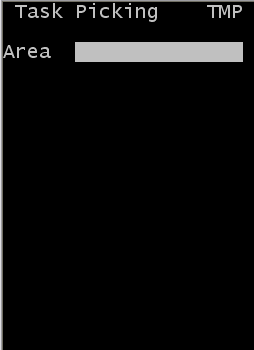
-
Określ następujące informacje:
- Obszar
- Określ obszar lub lokalizację zadania. Jeśli to pole jest puste aplikacja wyszukuje zadania dla wszystkich obszarów, do których masz dostęp.
-
Jeżeli ma to zastosowanie, aplikacja wysyła pierwsze zadanie pobierania. Zostanie wyświetlony ekran Pobierz (TPK).
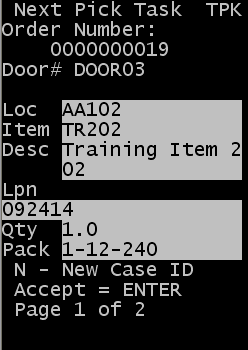
-
Wykonaj jedną z następujących czynności:
- Aby zaakceptować aktualne zadanie pobrania, naciśnij klawisz Enter.
- Aby anulować i wprowadzić kod błędu, naciśnij przycisk Esc. Specjalne instrukcje przypisane do Pozycji lub zadania Pobrania zostaną wyświetlone.
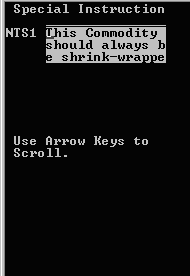
W przypadkach, kiedy specjalne instrukcje zostały zdefiniowane dla towaru i szczegółów zlecenia jednoczenia, oba zostaną wyświetlone na urządzeniu radiowym. Specjalne Instrukcje dla pozycji są wyświetlane pierwsze, następnie instrukcje dla szczegółów zamówienia.
- Użyj klawiszy strzałki w górę i w dół aby przewijać wiadomości.
- Aby zaakceptować wpis, naciśnij dwukrotnie klawisz Enter.
-
Określ następujące informacje:
- Lok
- Lokalizacja towaru przed pobraniem.
- LPN
- ID (LPN) z pozycjami.
- IL
- Ilość towaru w wyznaczonej lokalizacji.
- ID upuszczania
- Nowy ID powiązany z towarami (opcjonalnie).
- POWÓD
- Kod przyczyny, jeżeli ma to zastosowanie. Kiedykolwiek pobierzesz mniej niż jest w zadaniu, podaj kod przyczyny. To wyświetla się jedynie, jeżeli pobierasz poniżej wymaganej ilości.
Te pola są wypełniane przez aplikację i nie wymagają potwierdzenia.
- SKRZYNIA
- ID Skrzyni lub numer Etykiety powiązanej z zadaniem pobrania.
- PACZKA
- Paczka dla towaru.
- Pozycja
- Pozycja aktualnie pobierana.
-
Jeżeli potwierdzona ilość jest dopuszczalna, następujący ekran zostanie wyświetlona:
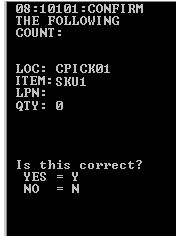
-
Jeżeli ilość w lokalizacji odpowiada polu ILOŚĆ w urządzeniu RF, wybierz Y (Tak) i kontynuuj proces pobierania.
Jeśli ilość w lokalizacji nie odpowiada polu ILOŚĆ w urządzeniu RF, wybierz N (Nie) i zostanie utworzone Żądanie Przeliczenia. Kontynuuj proces pobierania.
-
Wykonaj jedną z następujących czynności:
- Aby zaakceptować następne zadanie, naciśnij klawisz Enter.
- Aby anulować, naciśnij klawisz Esc.
UwagaJeśli pobierasz skrzynie do ID palety, możesz podać ODŁÓŻ jako ID i wstępnie przypisać ID palety, a następnie pobierać skrzynie do tej palety. Pozwala to traktować paletę jako jedną jednostkę do przemieszczenia i do aktualizacji statusu.
-
Aby zamknąć ekran, naciśnij klawisz Esc.
Uwaga
Wiadomość N/n - Nowy ID Skrzyni odwołuje się do Ciebie przypisującego nowy ID Skrzyni do pobrań pozostałych po tym jak początkowa skrzynia jest pełna. Zobacz „Dodawanie nowego ID skrzyni podczas pobierania standardowego”.